iOS 11开发中如何定制iOS11应用程序图标
这篇文章主要介绍了iOS 11开发中如何定制iOS11应用程序图标,具有一定借鉴价值,感兴趣的朋友可以参考下,希望大家阅读完这篇文章之后大有收获,下面让小编带着大家一起了解一下。
应用程序的图标是网状白色图像,它是iOS模拟器上的应用程序默认的图标。这个图标是可以进行改变的。以下就来实现在iOS模拟器上将HelloWorld应用程序的图标进行更改。
(1)添加图像logo.png到创建的项目中,添加图像的具体步骤如下。首先右击项目文件夹中的任意位置,弹出快捷菜单,如图1.34所示。
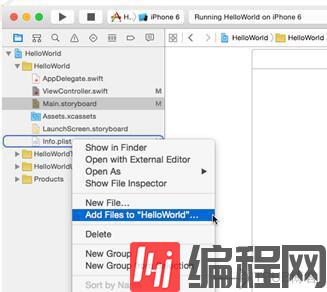
图1.34 快捷菜单
然后,选择Add Files to "HelloWorld"…命令,弹出选择文件对话框,如图1.35所示。
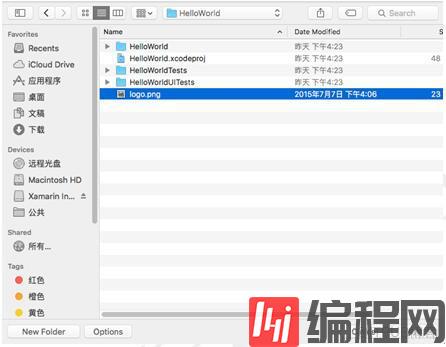
图1.35 选择文件对话框
最后,选择需要添加的图像,单击Add按钮,实现图像的添加。添加后的图像就会显示在项目文件夹中。
注意:除了上面介绍的添加图像的方法外,还有一种拖动的方法。具体步骤如下:
打开HelloWorld项目和logo.png所在的文件夹,如图1.36所示。
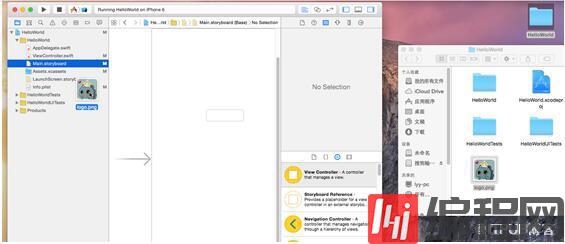
图1.36 打开文件夹
然后,拖动logo.png图像到HelloWorld项目的项目文件夹中,松开鼠标,弹出Choose options for adding these files:对话框,如图1.37所示。
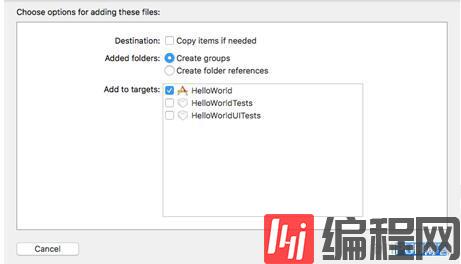
图1.37 Choose options for adding these files:对话框
最后,单击Finish按钮,图像logo.png就被添加到HelloWorld项目的项目文件夹中了。
注意:iOS 11的图标尺寸必须是120*120像素的。
(2)单击打开项目文件夹中的Info.plist文件,在其中添加一项Icon files,在其下拉菜单的Value中输入添加到项目文件夹中的图片,如图1.38所示。
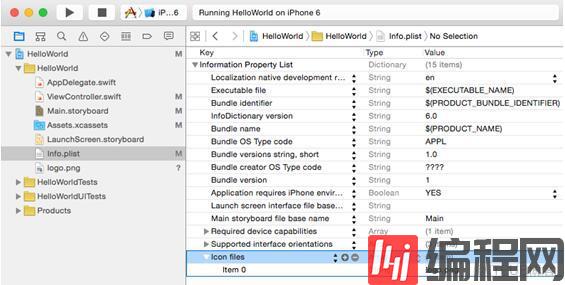
图1.38 Info.plist文件
此时运行程序,在返回iOS模拟器的主界面后,会看到如图1.39所示的效果。

图1.39 运行效果
感谢你能够认真阅读完这篇文章,希望小编分享的“iOS 11开发中如何定制iOS11应用程序图标”这篇文章对大家有帮助,同时也希望大家多多支持编程网,关注编程网行业资讯频道,更多相关知识等着你来学习!
免责声明:
① 本站未注明“稿件来源”的信息均来自网络整理。其文字、图片和音视频稿件的所属权归原作者所有。本站收集整理出于非商业性的教育和科研之目的,并不意味着本站赞同其观点或证实其内容的真实性。仅作为临时的测试数据,供内部测试之用。本站并未授权任何人以任何方式主动获取本站任何信息。
② 本站未注明“稿件来源”的临时测试数据将在测试完成后最终做删除处理。有问题或投稿请发送至: 邮箱/279061341@qq.com QQ/279061341















